- Main.WebHome
- Aplikacja kierowcy
- Opis aplikacji
- Menu podręczne
- Wbudowana mapa
Wbudowana mapa
Ostatnio modyfikowane 2015/12/16 14:00 przez maciek
UWAGA!!! Mapę polecamy pobierać przez Wi-Fi, żeby uniknąć wysokich opłat za używanie internetu.
Jeśli nie pobrano jeszcze żadnej mapy pojawi się poniższy komunikat:
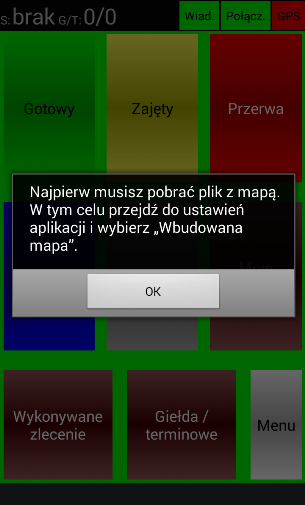
Jak zainstalować mapę?

- Po kliknięciu Menu wybieramy Ustawienia,
- W ustawieniach klikamy Wbudowana mapa,
- Klikamy Dostępne mapy,
- Wybieramy kraj,
- Wybieramy z listy jaką mapę chcemy zainstalować. Możemy pobrać całą mapę Polski, ale jeśli chcemy zaoszczędzić pamięć na urządzeniu możemy pobrać tylko swoje województwo,
- Oznaką tego, że wszystko zainstalowało się poprawnie jest pojawienie się pola z napisem Aktywna mapa.
Jak to wygląda?
- Jeśli mapa została zainstalowana to włączamy ją klikając Menu --> Wbudowana mapa
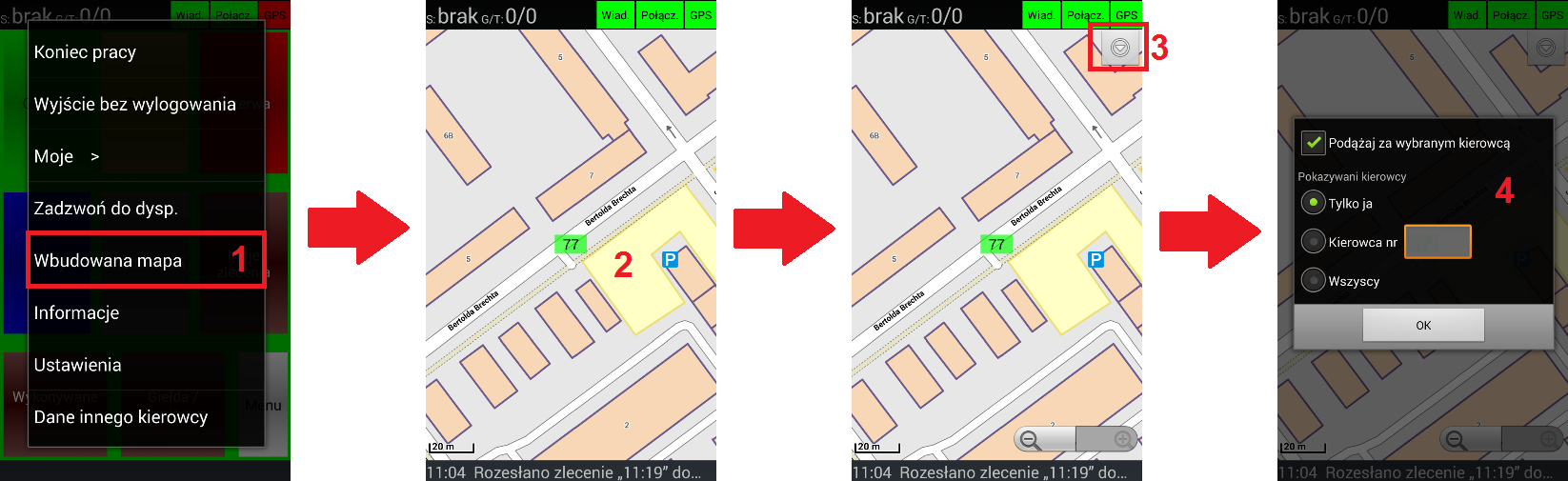
- Klikamy Wbudowana mapa,
- Pokazuje nam się wcześniej pobrana mapa,
- Jeśli chcemy dokonać ustawień mapy (kogo pokazywać). Przyciskamy ekran w dowolnym miejscu na mapie i klikamy przycisk w prawym górnym rogu,
- W oknie, które się pojawi wybieramy kto ma być pokazywany na mapie (tylko ja, tylko kierowca o wpisanym numerze bocznym, wszyscy). Dodatkowa opcja Podążaj za wybranym kierowcą spowoduje przesuwanie się mapy w taki sposób, że np. dany kierowca będzie zawsze pokazywany na ekranie
UWAGA!!! Jeśli mimo ustawień nie widziesz kogoś na mapie oznacza to, że administrator wyłączył tą możliwość dla Twojej grupy.